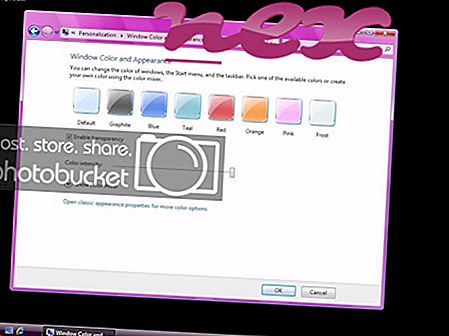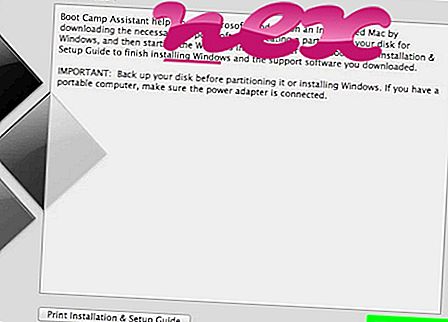Az Oracle MTS Recovery Service néven ismert folyamat az Oracle Oracle MTS Recovery Service szoftvere (www.oracle.com).
Leírás: Az Omtsreco.exe nem nélkülözhetetlen a Windows operációs rendszer számára, és viszonylag kevés problémát okoz. Az omtsreco.exe fájl a Windows% PATH% környezeti változóban felsorolt mappában található (például C: \ ). Az ismert fájlméretek a Windows 10/8/7 / XP rendszeren 57 603 bájt (az összes előfordulás 45% -a), 69 632 bájt és további 5 változat. Az OracleMTSRecoveryService háttérszolgáltatásként fut.
A programnak nincs látható ablaka. Az Omtsreco.exe nem egy Windows központi fájl. Az alkalmazás portok segítségével csatlakozik LAN-hoz vagy az internethez, vagy onnan. Az Omtsreco.exe képes csatlakozni az internethez. Ezért a műszaki biztonsági besorolás 58% -kal veszélyes ; el kell olvasnia a felhasználói értékeléseket is.
E változat eltávolítása: Ha problémák merülnek fel az Oracle Database 11g Express Edition termékkel, akkor látogasson el a www.oracle.com webhelyre, vagy távolítsa el a szoftvert a Windows Vezérlőpultjának Program eltávolítása funkciójával (Windows: Start, Beállítások, Vezérlőpult, Eltávolítás) egy program).Fontos: Néhány rosszindulatú program álcázza magát omtsreco.exe néven, különösen, ha a C: \ Windows vagy C: \ Windows \ System32 mappában található. Ezért ellenőrizze a omtsreco.exe folyamatot a PC-jén, hogy nem fenyeget-e. Javasoljuk a Biztonsági Feladatkezelőt, hogy ellenőrizze számítógépének biztonságát. Ez volt a Washington Post és a PC World egyik legnépszerűbb letöltési ajánlata .
A tiszta és rendezett számítógép a legfontosabb követelmény az omtsreco használatával járó problémák elkerülése érdekében. Ez azt jelenti, hogy ellenőrizze a rosszindulatú programokat, megtisztítja a merevlemezt 1 cleanmgr és 2 scc / scannow használatával, 3 eltávolítja a már nem szükséges programokat, ellenőrzi az Autostart programokat (4 msconfig használatával) és engedélyezze a Windows 5 automatikus frissítését. Mindig emlékezzen arra, hogy rendszeresen készít biztonsági másolatot, vagy legalábbis beállít visszaállítási pontokat.
Ha tényleges problémát tapasztal, próbálja felidézni az utoljára elvégzett dolgot, vagy az utoljára telepített dolgot, mielőtt a probléma először jelent meg. Használja a 6 resmon parancsot a problémát okozó folyamatok azonosításához. Még súlyos problémák esetén is - a Windows újratelepítése helyett - jobb, ha javítja a telepítést, vagy a Windows 8 és újabb verziók esetén a 7 DISM.exe / Online / Cleanup-image / Restorehealth parancsot. Ez lehetővé teszi az operációs rendszer javítását az adatok elvesztése nélkül.
A számítógépen az omtsreco.exe folyamat elemzéséhez a következő programok bizonyultak hasznosnak: A Security Task Manager megjeleníti az összes futó Windows feladatot, beleértve a beágyazott rejtett folyamatokat, például a billentyűzet és a böngésző figyelését vagy az Autostart bejegyzéseket. Az egyedi biztonsági kockázati besorolás jelzi annak valószínűségét, hogy a folyamat potenciális kémprogramokat, rosszindulatú programokat vagy trójai képessé váljon. B Malwarebytes Anti-Malware felismeri és eltávolítja az alvó kémprogramokat, reklámprogramokat, trójaiákat, keyloggereket, rosszindulatú programokat és nyomkövetőket a merevlemezről.
Kapcsolódó fájl:
bsdchecker.exe prxtbvuze.dll nlsinterface.exe omtsreco.exe vkontaktedj.exe hkeytray.exe sump.exe tuccd.exe 8hbrstub.dll shellmon.exe maagent.exe